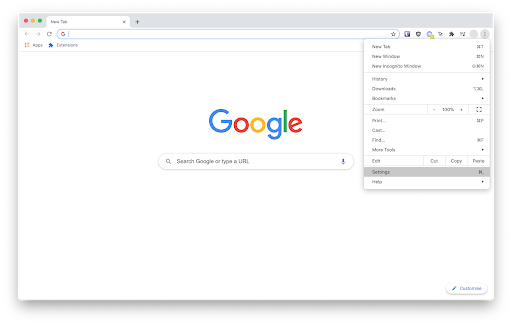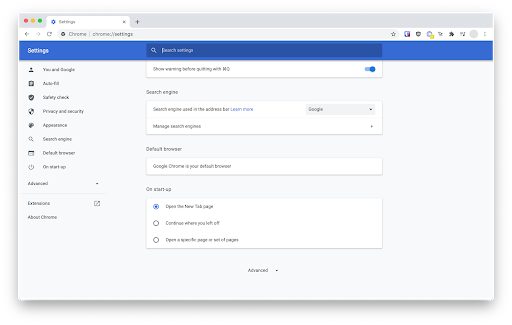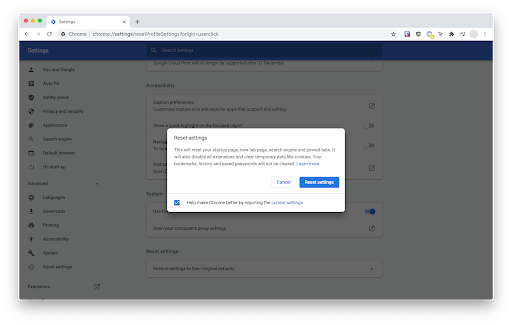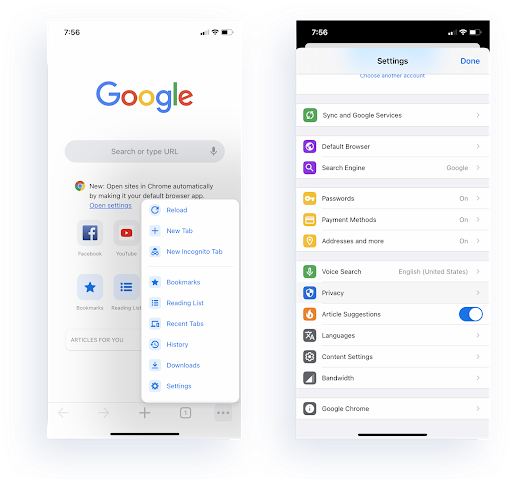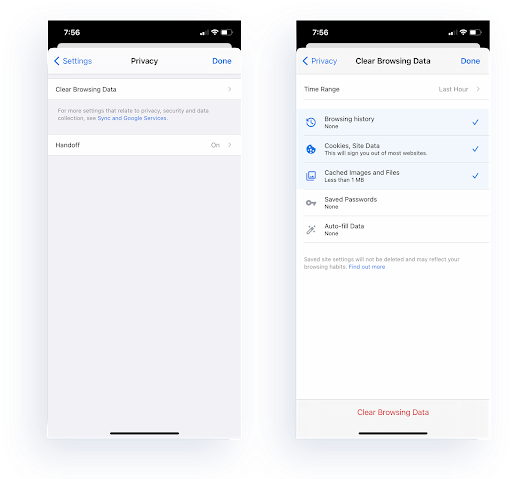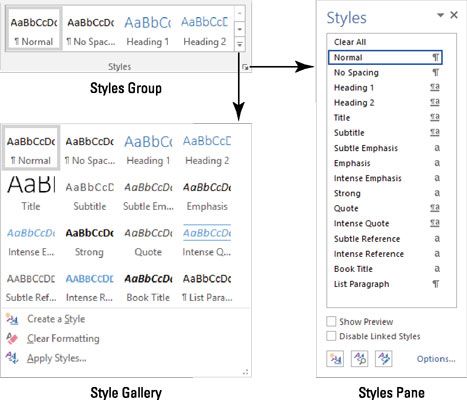تعرف على كيفية إعادة تعيين متصفح الويب Google Chrome إلى إعداداته الافتراضية باتباع دليلنا أدناه. توضح لك الإرشادات خطوة بخطوة كيف يمكنك العودة إلى إعدادات المصنع الافتراضية لـ Chrome ، وربما إصلاح أي مشكلات قد تكون ناجمة عن تغيير الإعدادات أو الإضافات أو حتى البرامج الإعلانية.

ملحوظة : تمت كتابة هذا الدليل باستخدام أحدث إصدار من Google Chrome - إذا كنت تستخدم إصدارًا أقدم ، فقد تختلف بعض الخطوات قليلاً.
الكمبيوتر لن يتعرف على مكبرات الصوت المتصلة
كيفية إعادة تعيين Google Chrome على نظامي التشغيل Windows و Mac
الإرشادات الخاصة بإعادة تعيين إعدادات Google Chrome إلى الوضع الافتراضي هي نفسها على جميع أجهزة كمبيوتر سطح المكتب ، بما في ذلك نظام التشغيل Windows 10 و ماك أنظمة التشغيل. يساعدك الدليل أدناه في استعادة إعداداتك إلى الوضع الافتراضي ، مما قد يؤدي إلى إصلاح أي مشكلات قد تواجهها مع المتصفح.
- افتح متصفح جوجل كروم.
- اضغط على تخصيص Google Chrome والتحكم (المزيد) في الزاوية العلوية اليمنى من شاشتك ، يجب أن تبدو الأيقونة على شكل 3 نقاط عمودية.
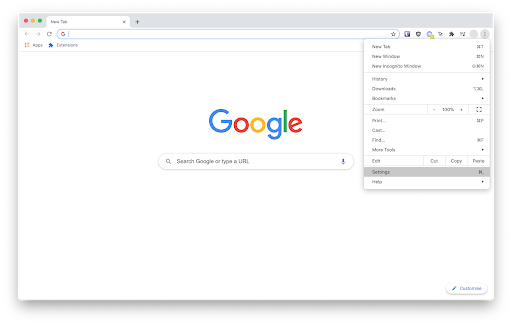
- اضغط على إعدادات خيار من قائمة السياق. سينقلك هذا إلى علامة تبويب جديدة مع عرض جميع إعدادات Google Chrome.
نصيحة : يمكنك أيضًا الدخول الكروم: // إعدادات / في شريط العنوان الخاص بك للانتقال إلى صفحة الإعدادات المخصصة.
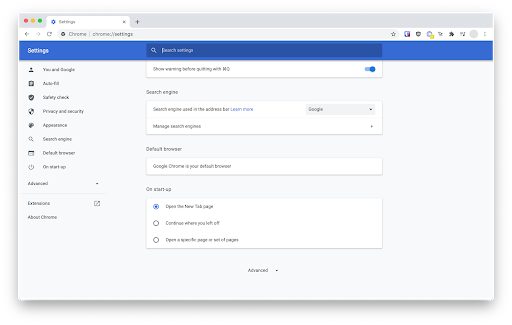
- قم بالتمرير لأسفل إلى أسفل الصفحة حتى ترى ملف متقدم زر. اضغط عليها لتكشف عن المزيد من الخيارات.
- استمر في التمرير لأسفل حتى تصل إلى ملف إعادة تعيين وتنظيف القطاع الثامن. هنا ، انقر فوق استعادة الإعدادات إلى الإعدادات الافتراضية الأصلية .
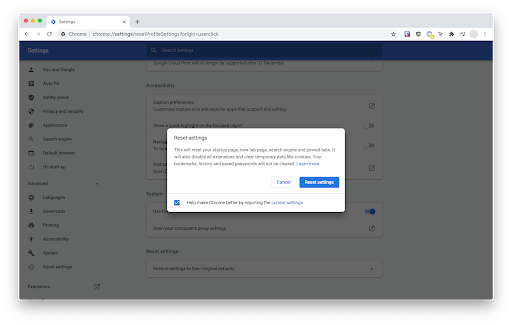
- قم بتأكيد الإجراء بالضغط على اعادة الضبط زر. يجب أن يعود متصفحك إلى حالته الأصلية دون الحاجة إلى إلغاء تثبيته وإعادة تنزيله يدويًا.
يقرأ: كيفية إصلاح Google Chrome Keeps Crashing على نظام التشغيل Windows 10
كيفية إعادة تعيين Google Chrome على Android
فيما يلي خطوات استعادة إعدادات Google Chrome الافتراضية على جهاز Android. يرجى ملاحظة أن بعض الخطوات قد تختلف حسب جهازك ، بالإضافة إلى إصدار Google Chrome المثبت.

افتح هاتفك إعدادات التطبيق ، ثم اضغط على تطبيقات القطاع الثامن.
- حدد جوجل كروم في قائمة التطبيقات.
- اضغط على مسح ذاكرة التخزين المؤقت و مسح كافة البيانات أزرار لإعادة تعيين جوجل كروم الخاص بك. اعتمادًا على جهاز Android الخاص بك ، قد يكون لديك خيارات إضافية لمسح المزيد من الإعدادات والبيانات المتبقية وما إلى ذلك.
كيفية إعادة تعيين Google Chrome على iOS
في وقت كتابة هذا التقرير ، لم يكن من الممكن إعادة تعيين Google Chrome على جهاز iOS. ومع ذلك ، يمكنك مسح بيانات التصفح الخاصة بك ، والتي تعمل بشكل مشابه لإعادة التعيين وقد تحل عددًا من المشكلات مع تطبيق Google Chrome. تعرف على كيفية مسح بيانات متصفح Google Chrome على جهاز يعمل بنظام iOS ، مثل iPhone أو iPad.
- افتح تطبيق Google Chrome.
- اضغط على تخصيص Google Chrome والتحكم (المزيد) في أسفل يمين التطبيق. يجب أن يبدو الرمز على شكل 3 نقاط أفقية.
- انقر على إعدادات من قائمة السياق.
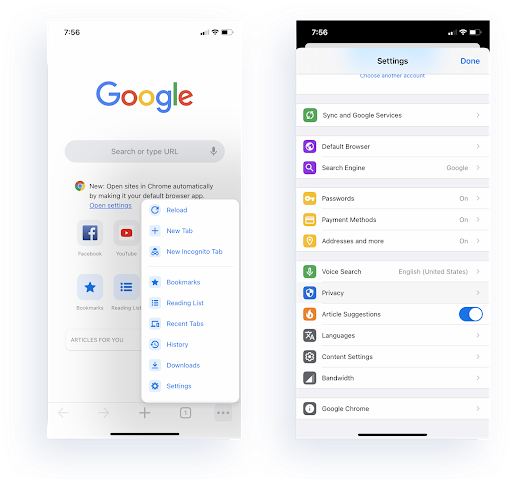
- انقر على خصوصية .
- انقر على محو بيانات التصفح . حدد الخيارات التالية:
تاريخ التصفح
ملفات تعريف الارتباط وبيانات الموقع
الصور والملفات المخزنة مؤقتًا
كلمات المرور المحفوظة
تعبئة تلقائية للبيانات - في الجزء السفلي من الشاشة ، اضغط على اللون الأحمر محو بيانات التصفح زر ، وأكد أنك تريد إزالة جميع البيانات.
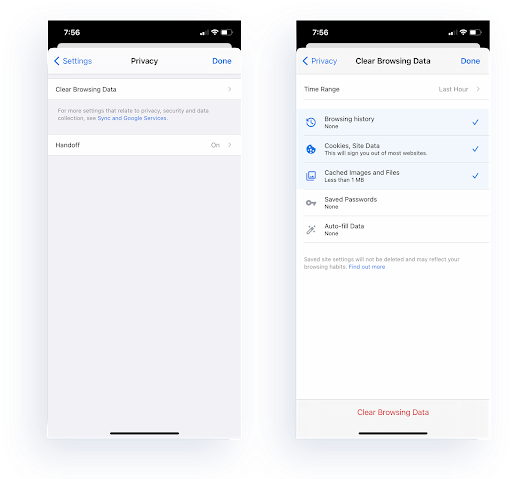
- سيكون تطبيق Google Chrome الخاص بك جديدًا كما كان عندما قمت بتنزيله لأول مرة. إذا لم تكن راضيًا عن النتائج ، نوصيك بإلغاء تثبيت تطبيق Google Chrome من جهازك وتنزيله مرة أخرى من App Store.
افكار اخيرة
إذا كنت بحاجة إلى مزيد من المساعدة ، فلا تخف من التواصل مع فريق خدمة العملاء لدينا ، المتاح على مدار الساعة طوال أيام الأسبوع لمساعدتك. ارجع إلينا لمزيد من المقالات المفيدة ، وكلها تتعلق بالإنتاجية وتكنولوجيا العصر الحديث!
بطارية ديل موصولة بالكهرباء ولا تشحن نظام التشغيل windows 7
هل ترغب في تلقي العروض الترويجية والصفقات والخصومات للحصول على منتجاتنا بأفضل سعر؟ لا تنس الاشتراك في النشرة الإخبارية عن طريق إدخال عنوان بريدك الإلكتروني أدناه! احصل على آخر أخبار التكنولوجيا في بريدك الوارد وكن أول من يقرأ نصائحنا لتصبح أكثر إنتاجية.
اقرأ أيضا
> كيفية إصلاح خطأ 'اتصالك ليس خاصًا' في Google Chrome
> فشل تثبيت Google Chrome في نظام التشغيل Windows 10 (محلول)
> تم الإصلاح: ينتظر Google Chrome مشكلة ذاكرة التخزين المؤقت على نظام التشغيل Windows 10